Windows 管理工具或Windows 工具在Windows 11上仍然有用。以下是如何在 Windows 11 中查找 Windows 工具。
Windows 管理工具是帮助用户更好地管理 Windows 安装的工具集合。它包括一些基本工具,如字符映射表、快速助手和控制面板,以及一些高级工具,包括 Hyper-V 管理器、事件查看器、Windows Defender 防火墙和高级安全性。
在 Windows 11 中,微软将其名称改回更简单的 Windows Tools。以下是在 Windows 11 中打开 Windows 工具的方法。
在 Windows 11 中打开 Windows 工具的说明
如何使用“运行”对话框打开 Windows 工具
如何使用经典控制面板打开 Windows 工具
如何使用 Windows 搜索打开 Windows 工具
如何使用命令提示符打开 Windows 工具
如何使用 PowerShell 打开 Windows 工具
如何使用“运行”对话框打开 Windows 工具
您可以使用经典的“运行”对话框打开“Windows 工具”。如果您还记得这个命令,那么这是访问 Windows 工具的最快方法。
要使用“运行”打开 Windows 工具:
按Win + R打开“运行”框。
接下来,输入control admintools并单击“确定”。此操作将打开您电脑上的 Windows Tools 文件夹。
如何使用经典控制面板打开 Windows 工具
尽管微软正在逐步删除它,但您仍然可以在Windows 11中打开控制面板,如下所示:
按Win键并键入control。
接下来,从搜索结果中单击控制面板。
当控制面板打开时,单击左上角的查看方式,然后选择小图标。此操作将列出控制面板中的所有项目。
接下来,找到并单击“Windows 工具”以访问管理工具。
此外,您还可以在控制面板搜索栏中键入Windows 工具,然后从搜索结果中单击相应的选项以打开“管理工具”文件夹。
如何使用 Windows 搜索打开 Windows 工具
Windows Search是一个非常有用的实用程序,用于在Windows 11中查找文件和应用程序。如何使用它如下:
单击任务栏中的“搜索”图标以打开 Windows 搜索。或者,按Win键打开“开始”菜单。
接下来,键入Windows 工具并单击应用程序图标以打开此应用程序。
如何使用命令提示符打开 Windows 工具
如果您更喜欢使用命令提示符,可以使用 control admintools 命令打开 Windows 工具。但是,请确保使用以下方法以管理员权限打开命令提示符:
1. 按Win + R打开“运行”。
2.接下来,输入cmd。按住Ctrl + Shift 的同时,单击“确定”以使用管理员权限打开命令提示符。
3. 在命令提示符窗口中,键入以下命令并按 Enter 执行:
control admintools
4. 命令提示符将执行此命令并打开 Windows 工具对话框。
如何使用 PowerShell 打开 Windows 工具
Windows PowerShell 使用命令提示符共享一些命令。如果您更喜欢 PowerShell 而不是命令提示符,请参阅以下如何使用 PowerShell 打开 Windows 工具。
1. 按Win键并输入powershell。
2. 右键单击 PowerShell并选择以管理员身份运行。如果出现“用户帐户控制”提示,请单击“是” 。
3. 在PowerShell窗口中,输入以下命令并按Enter键执行:
control admintools
4. 执行此命令后,您将看到 Windows 工具对话框出现。
以上是打开 Windows 工具的最简单方法。希望这篇文章对您有用。